Како ручно подесити ВордПресс на домену
Ако имате већ подешено сопствено име домена, постављање ВордПресс(WordPress) сајта на њему је веома лако. Међутим, постоји неколико ствари које ћете морати да се припремите пре него што можете да инсталирате своју ВордПресс(WordPress) локацију и почнете да је користите.
Овај водич ће вас провести кроз све што треба да знате о припреми вашег домена и вашег веб хостинг налога за инсталацију ВордПресс(WordPress) -а , како да довршите инсталацију и на крају како да почнете да користите своју нову ВордПресс(WordPress) веб локацију.

Подесите свој домен
Можете да купите домен од било ког провајдера домена који вам се свиђа, без обзира на то који провајдер веб хостинга сте изабрали. Једина важна поставка о којој морате да бринете да бисте поставили ВордПресс(WordPress) на домену је да сервери имена за ваш домен упућују на исправан налог за веб хостинг.
Ово је прва ствар коју ћете морати да подесите. Да бисте то урадили, пријавите се на свој налог за веб хостинг и идите на цПанел(cPanel) . Често ћете пронаћи два сервера имена за тај налог за веб хостинг наведена у левом окну у одељку Статистика(Stats) . Понекад се назива и ДНС сервери(DNS Servers) .
Ако га нема, погледајте све друге странице са информацијама о налогу које је ваш веб хост обезбедио да бисте пронашли те сервере.
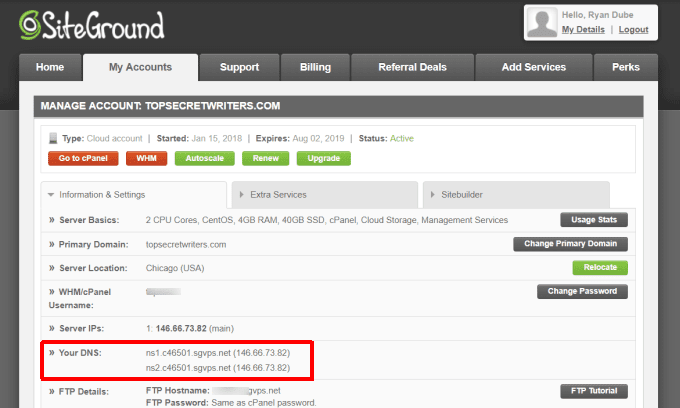
Када их добијете, пријавите се на налог свог добављача домена и пронађите регистровани домен. У подешавањима вашег домена, требало би да будете у могућности да пронађете где су сервери имена дефинисани.
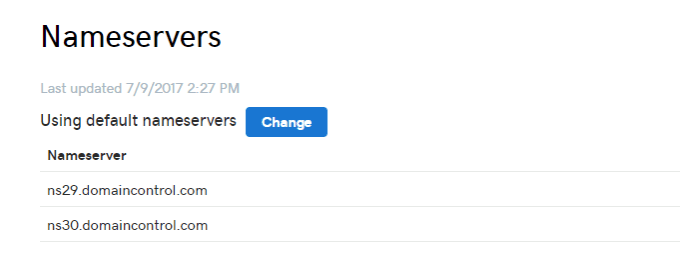
Промените наведене домене тако да одговарају два сервера имена која сте снимили са свог хостинг налога.
Ово ће сав долазни саобраћај послати на тај веб домен на исправан веб сервер где ћете поставити своју ВордПресс(WordPress) веб локацију.
Подесите свој налог за хостинг
Сада када имате сав веб саобраћај који иде на ваш домен усмерен на исправан налог за хостовање, мораћете да конфигуришете и тај домен на свом налогу за хостовање.
То значи да морате или да креирате нови налог за хостовање на основу тог имена домена (конфигурисаног током регистрације налога за хостинг). Или, ако већ имате налог за хостинг, можете додати нове домене том налогу.
Да бисте то урадили, пријавите се на свој хостинг налог и поново уђите у цПанел(cPanel) . У одељку Домаинс(Domains) изаберите Аддон Домаинс(Addon Domains) .

У овом одељку попуните детаље везане за име домена које желите да подесите на свом веб хосту.
Ови детаљи укључују име домена, поддомен (обично исти као домен без „.цом“ на крају), поддиректоријум у коме ће се чувати све ваше ВордПресс датотеке и јаку лозинку.(WordPress)

Напомена(Note) : Додатни домени раде само ако је ваш веб домаћин омогућио функцију за хостовање више домена на једном налогу за хостовање. Ако користите само један домен за свој налог веб хоста, нећете морати да бринете о додавању додатног домена.
Тестирајте промене сервера имена
Сада када сте конфигурисали свог провајдера домена да усмерава све захтеве за ваш домен на ваш налог за веб хостовање и конфигурисали сте свој налог за веб хостовање да серверише ваше веб датотеке из одређене фасцикле, време је да тестирате да ли те промене функционишу.
Када сте пријављени на свој налог за веб хостинг, отворите цПанел. У одељку Датотеке(Files) изаберите Менаџер датотека(File Manager) .

Да би се директоријум отворио, изаберите корен документа за домен који сте управо конфигурисали. Изаберите Иди(Go) .

Видећете да је овај директоријум тренутно потпуно празан. Да бисте тестирали да ли сајт ради исправно, креираћете пробну ХТМЛ(HTML) датотеку са само једном линијом.
Да бисте то урадили, изаберите Нова датотека(New file) у горњем менију.

Именујте нову датотеку индек.хтм(index.htm) . Изаберите дугме Креирај нову датотеку(Create New File) . Сада ћете видети нову датотеку индек.хтм(index.htm) наведену у основној фасцикли за овај домен. Индек.хтм(Index.htm) је подразумевана веб страница на коју људи долазе када први пут посете веб локацију.
Кликните десним тастером миша на датотеку и изаберите Уреди(Edit) да бисте започели уређивање датотеке.

Не морате да радите ништа посебно да би се ова датотека приказала у прегледачу када посетиоци уђу на ваш сајт. Све што треба да урадите је да унесете један ред.
This website is currently working correctly.
Када завршите, изаберите дугме Сачувај(Save) . Затим изаберите дугме Затвори(Close) .
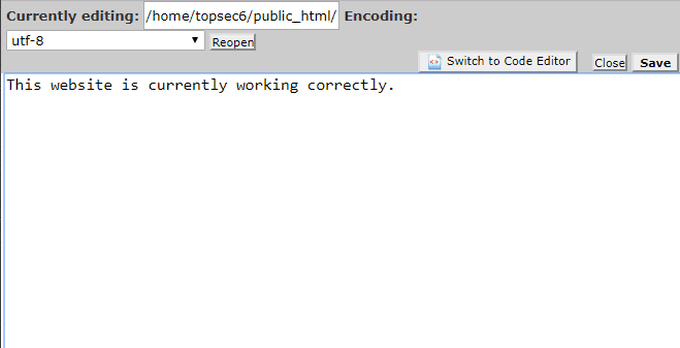
Коначно, да бисте тестирали да ли све ради како треба, отворите веб прегледач и унесите свој нови домен у поље УРЛ(URL) претраживача .
Требало би да видите да се тај појединачни ред који сте креирали појављује унутар прегледача.

Напомена(Note) : Ако видите безбедносну грешку када покушате да се повежете на свој домен помоћу прегледача, можда ћете морати да омогућите ССЛ(SSL) за тај аддон домен. Ако је то случај, контактирајте техничку подршку вашег веб хоста да бисте питали како да омогућите ССЛ(SSL) домена додатака .
Копирајте преко ВордПресс датотека
Сада када знате да ваш нови домен ради исправно и чита датотеке у основној фасцикли вашег веб хоста за тај домен, спремни сте да инсталирате ВордПресс(WordPress) .
Да бисте били сигурни да инсталирате најновију верзију ВордПресс(WordPress) -а , посетите ВордПресс.орг(WordPress.org) и преузмите најновију верзију. На крају, распакујте преузету датотеку у ВордПресс(WordPress) директоријум на рачунару.
Затим отворите ФТП клијент(open an FTP client) на свом рачунару и повежите се са својим налогом за веб хостинг преко ФТП(FTP) акредитива које је обезбедио ваш провајдер веб хостинга. Избришите датотеку индек.хтм(index.htm) коју сте претходно креирали и копирајте сав садржај из тог ВордПресс(WordPress) директоријума у основни директоријум који сте креирали за свој аддон домен на свом налогу веб хоста.
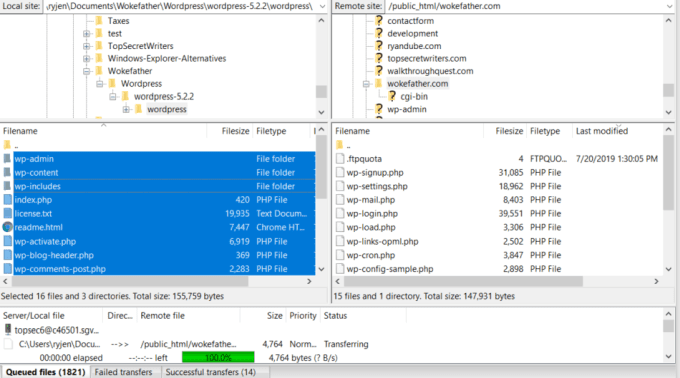
Подесите МиСКЛ базу података
Пре него што можете да инсталирате ВордПресс(WordPress) , морате да креирате МиСКЛ(MySQL) базу података за њега. Ово је много лакше него што звучи.
- Пријавите(Log) се на свој налог за веб хостинг и отворите цПанел.
- Померите се до одељка Базе података(Databases) и изаберите МиСКЛ базе података(MySQL Databases) .
- У одељку Креирајте нову базу података(Create a New Database) унесите име за нову базу података за инсталацију ВордПресс(WordPress) -а на вашем новом домену. Затим изаберите Креирај базу података(Create Database) .

Затим направите администраторски налог за подешавање ВордПресс -а. (WordPress)Да бисте то урадили, померите се надоле до одељка МиСКЛ Корисници(MySQL Users) и унесите корисничко име и лозинку за налог.

Затим повежите тог корисника са новом базом података. Померите(Scroll) се надоле до одељка Додај корисника(Add a User) у базу података . (Database)Изаберите корисника којег сте управо креирали, изаберите нову базу података коју сте управо креирали и изаберите дугме Додај(Add) .

На следећем екрану видећете прозор за примену свих потребних привилегија на корисника. Изаберите Све привилегије(All Privileges) , а затим изаберите Унеси промене(Make Changes) .
Сада су ваша СКЛ(SQL) база података и корисник администратора спремни да изврше процедуру инсталације ВордПресс -а.(WordPress)
Конфигуришите датотеку ВП-Цонфиг.пхп
Последњи корак пре него што можете да покренете рутину за инсталацију ВордПресс(WordPress) -а је да конфигуришете датотеку вп-цонфиг.пхп . (wp-config.php)Ова датотека ће се наћи у основној фасцикли вашег сајта; на истој локацији на коју сте претходно копирали сву ВордПресс(WordPress) датотеку.
- Пријавите(Log) се на свој налог за веб хостинг и отворите Филе Манагер(File Manager) као што сте урадили у претходном кораку.
- Идите до фасцикле за ваш нови домен, кликните десним тастером миша на датотеку вп-цонфиг-сампле.пхп(wp-config-sample.php) и изаберите Уреди(Edit) .
У овој датотеци ћете видети одељак који дефинише информације о бази података.

Замените(Replace) текст написан великим словима у појединачним наводницима следећим информацијама за све ставке које сте креирали када сте додали своју нову МиСКЛ(MySQL) базу података у претходном кораку:
- Име базе података: Замените име_базе_овде(database_name_here) .
- Корисник базе података: Замените корисничко(username_here) име_овде .
- Лозинка базе података: Замените лозинку_овде(password_here) .
Можете оставити поставку ДБ_ХОСТ(DB_HOST) као лоцалхост(localhost) .
- Када завршите, изаберите дугме Сачувај(Save) , а затим дугме Затвори(Close) .
- На крају, преименујте датотеку вп-цонфиг-сампле.пхп(wp-config-sample.php) у вп-цонфиг.пхп(wp-config.php) .
Сада сте спремни да покренете инсталацију ВордПресс -а!(WordPress)
Инсталирајте ВордПресс
Сада када су све ваше ВордПресс(WordPress) датотеке у основном директоријуму ваше веб локације, све што морате да урадите да бисте покренули инсталацију ВордПресс(WordPress) -а је да отворите веб прегледач и посетите тај домен. Ако сте све правилно подесили, требало би да видите следећи прозор.

То значи да је инсталација ВордПресс(WordPress) -а покренута и да гледате на први корак. Изаберите језик по свом избору и изаберите Настави(Continue) .
На следећем екрану, мораћете да дефинишете наслов за своју нову веб локацију, као и име налога и лозинку за администратора веб локације. Додајте своју адресу е-поште у поље Ваша е-пошта(Your Email) . Изаберите Инсталирај ВордПресс(Install WordPress) .
Ако је све функционисало како треба, требало би да видите поруку о успеху у којој се наводи да је (Success)ВордПресс(WordPress) инсталиран.
Следећи кораци
Сада, када посетите свој домен у веб прегледачу, видећете своју нову веб локацију приказану користећи основну ВордПресс(WordPress) тему.

Можда сте завршили са инсталацијом ВордПресс(WordPress) -а у овом тренутку, али већина људи није у потпуности задовољна изгледом и осећајем подразумеване ВордПресс(WordPress) теме.
Постоји неколико важних ствари које можете да урадите да бисте одмах побољшали изглед и осећај ваше нове ВордПресс(WordPress) веб локације.
- Преузмите ВордПресс тему у фасциклу wp-content/themes и инсталирајте тему на страници Appearance/Themes на вашој ВордПресс контролној табли.
- Посетите страницу Додаци(Plugins) на вашој ВордПресс(WordPress) контролној табли и инсталирајте критичне додатке као што су СЕО(SEO) , Формс(Forms) и друге додатке који ће побољшати функционалност ваше веб странице (многе теме долазе са додацима).
- Додајте странице О нама(About Us) и Контакт(Contact) да би ваша веб локација изгледала професионално.
Наравно, најважнији следећи корак, сада када је ваша нова ВордПресс(WordPress) веб локација спремна за рад, јесте да почнете да креирате фантастичан садржај у коме ће посетиоци уживати.
Related posts
Како преместити ВордПресс веб локацију са једног хоста на други
Како инсталирати и подесити ВордПресс на Мицрософт Азуре
Како покренути невероватно брз ВордПресс на Мицрософт Азуре
Како да конфигуришете приватност у ВордПресс-у и зашто је то важно
Како инсталирати ВордПресс на Гоогле Цлоуд Платформу
3 најбоља СЕО додатка за ВордПресс
Како уклонити злонамерни софтвер са своје ВордПресс странице
Како се користи ВП Супер Цацхе на ВордПресс блогу
ВордПресс Јетпацк: Шта је то и да ли га вреди инсталирати?
Како уредити подножје у ВордПресс-у
Креирање дечије теме у ВордПресс-у
Како инсталирати ВордПресс тест локацију на свој рачунар
8 бесплатних Премиум ВордПресс тема за инсталирање
Како повећати перформансе у ВордПресс-у кроз чишћење базе података
Рецензија књиге: Направите сопствену веб локацију: Стрип водич за ХТМЛ, ЦСС и Вордпресс
Како да учините ВордПресс сајт безбедним
Како прећи са класичног ВордПресс уређивача на Гутенберг
Шта је АМП за ВордПресс и како га инсталирати
Преусмери кориснике са 404 странице у ВордПресс-у
Како инсталирати тему на ВордПресс
